
editor php Banana hari ini akan memperkenalkan kepada anda cara menetapkan kata laluan dan mengosongkan kata laluan untuk fail RAR. Menetapkan kata laluan boleh melindungi keselamatan fail dengan berkesan dan menghalang akses tanpa kebenaran memudahkan perkongsian dan pengurusan fail; Seterusnya, kami akan menerangkan secara terperinci cara menetapkan dan mengosongkan kata laluan fail RAR dalam WinRAR dan 7-Zip, dua perisian pemampatan yang biasa digunakan. Mari belajar bersama!
RAR ialah format yang paling biasa untuk fail termampat Jika anda menggunakan perisian WinRAR, anda boleh menetapkan kata laluan pembukaan seperti berikut:
1. Tetapkan kata laluan pembukaan semasa memampatkan fail: Pilih fail untuk dimampatkan, klik kanan tetikus dan pilih [Tambah ke fail dimampatkan].
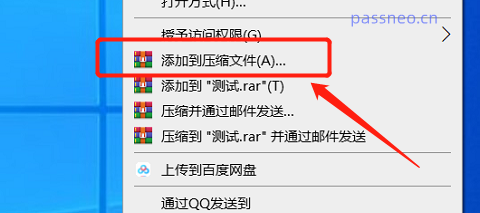 .
.
2 Selepas menu baharu muncul, anda boleh melihat bahawa pemampatan lalai ialah format RAR, dan format lain juga boleh dipilih. Klik [Set Password], masukkan kata laluan yang anda mahu tetapkan dalam kotak dialog pop timbul, dan klik [OK]. Kata laluan untuk membuka pakej termampat ditetapkan.
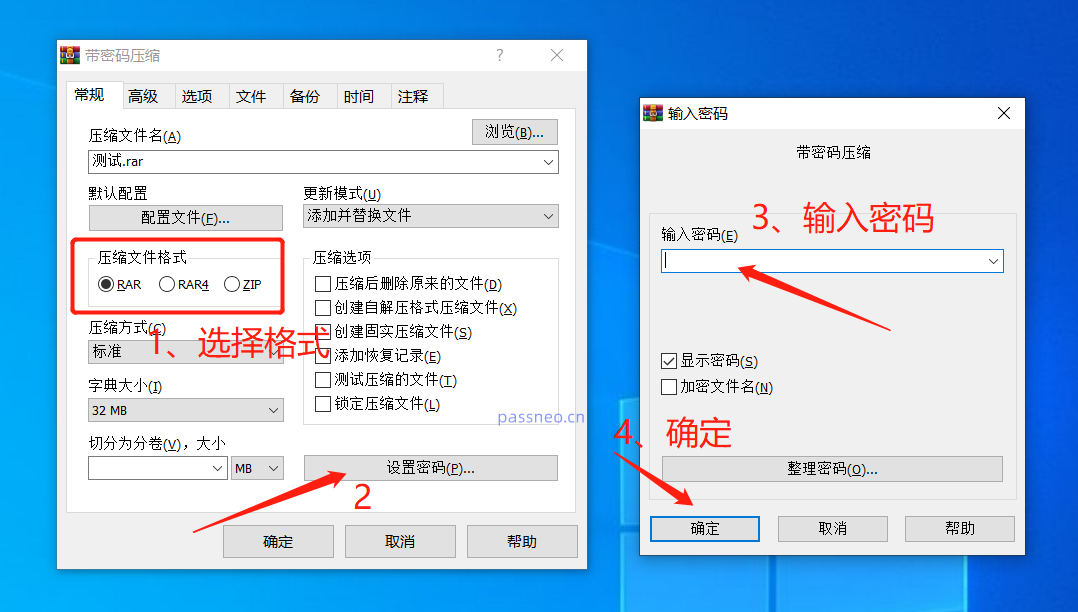 .
.
3 Apabila anda membuka mana-mana fail dalam pakej termampat, anda akan digesa untuk memasukkan kata laluan sebelum anda boleh membuka fail tersebut.
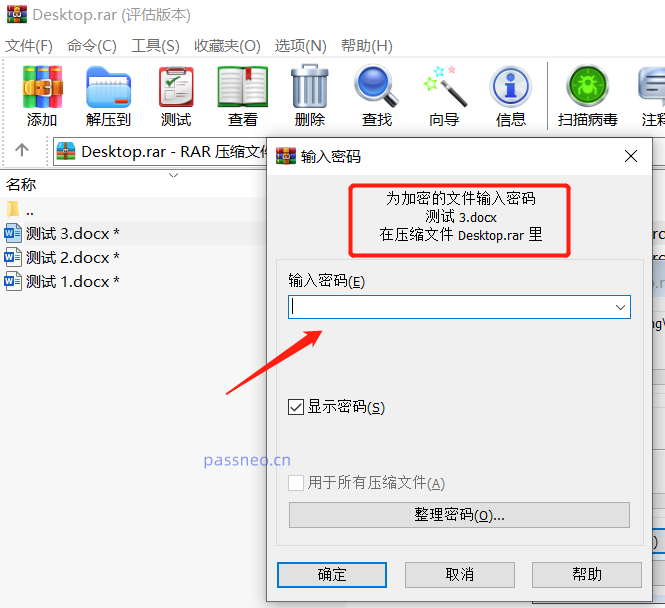
.
Jika kata laluan tidak diperlukan kemudian, ia akan menyusahkan anda perlu memasukkan kata laluan setiap kali anda membuka fail dalam pakej yang dimampatkan. Walau bagaimanapun, RAR tidak mempunyai pilihan untuk membatalkan kata laluan secara terus Anda hanya boleh menyahmampat fail pakej yang dimampatkan ke folder baharu, dan kemudian memampatkan semula pakej yang dimampatkan tanpa menetapkan kata laluan.
1 Mula-mula buka arkib RAR, klik [Ekstrak ke] pada bar alat di atas, pilih laluan untuk disimpan selepas penyahmampatan dalam kotak dialog baharu, dan kemudian klik [OK].
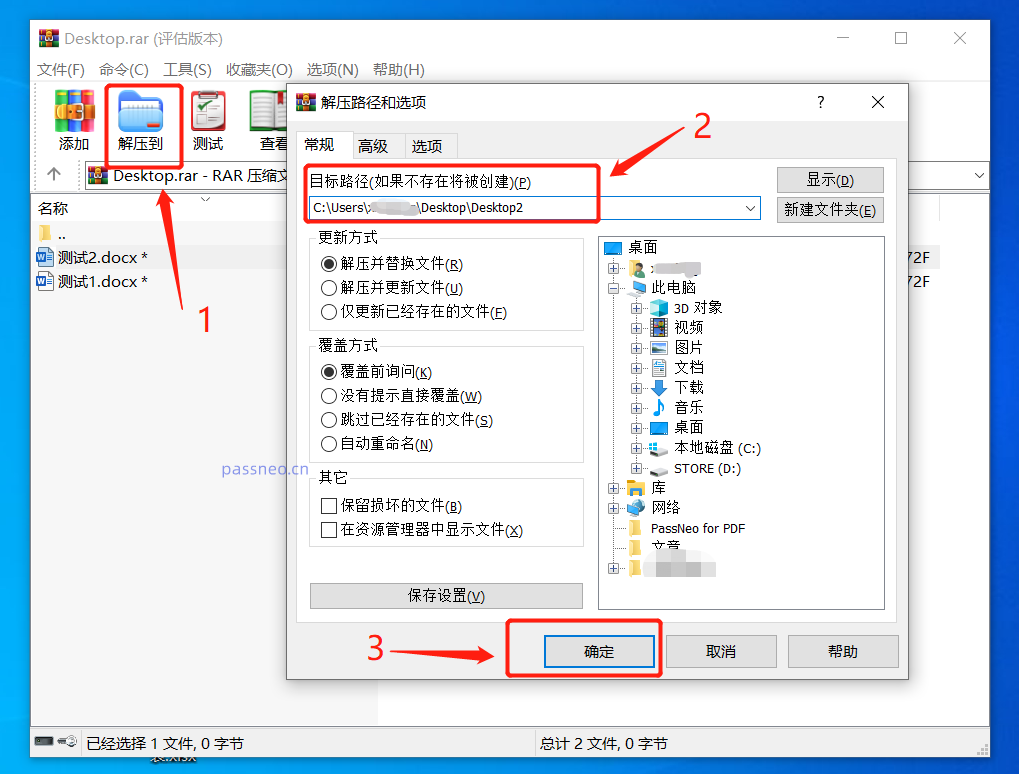 .
.
2. Kotak dialog untuk memasukkan kata laluan akan muncul Masukkan kata laluan yang ditetapkan untuk dibuka dan tekan [OK]. Fail dalam pakej dimampatkan akan dinyahmampatkan ke folder baharu Jika anda memampatkan semula fail, tiada kata laluan untuk membukanya tanpa menetapkan kata laluan.
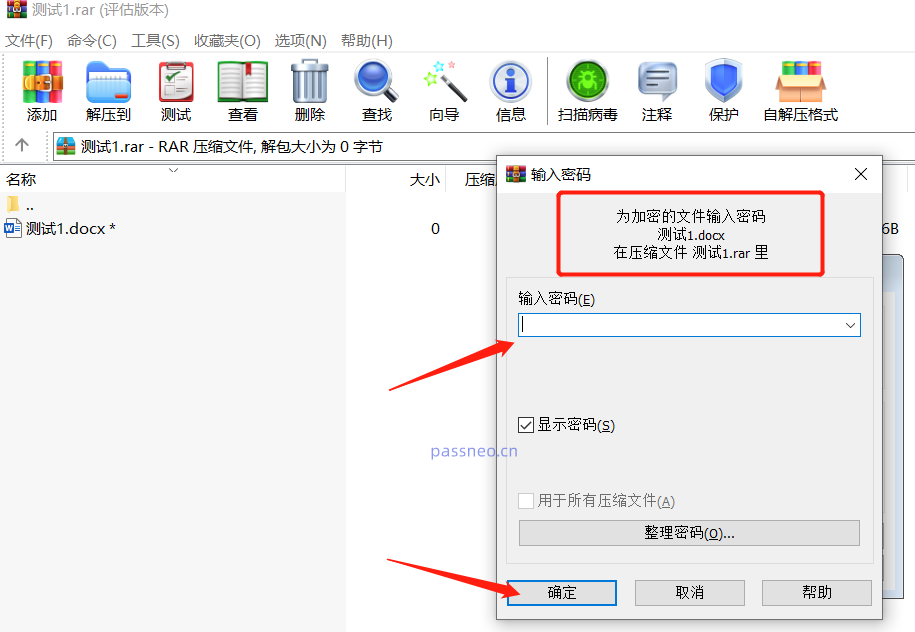
.
Jika anda terlupa kata laluan yang anda tetapkan sebelum ini, adakah tiada cara untuk mengosongkannya?
Malah, anda boleh menggunakan alat lain, seperti alat pemulihan kata laluan Pepsi Niu RAR, untuk mendapatkan semula kata laluan dahulu, dan kemudian gunakan kaedah di atas untuk mengalih keluar kata laluan.
Mula-mula import fail RAR ke dalam alat, kemudian pilih salah satu kaedah mendapatkan kata laluan dan klik [Mula].
Pautan alat: Alat pemulihan kata laluan RAR Pepsi Niu
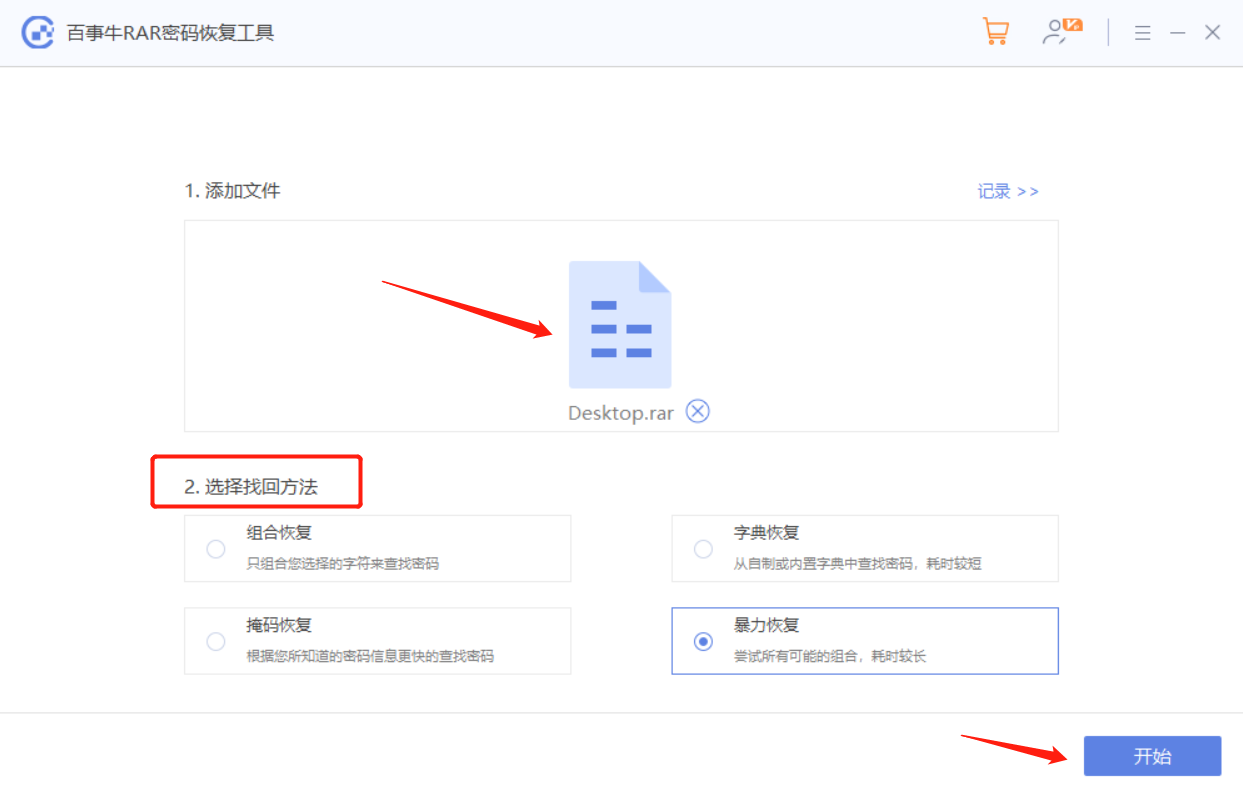
Selepas mengisi maklumat seperti yang digesa, tunggu alat berjalan untuk mendapatkan kata laluan.
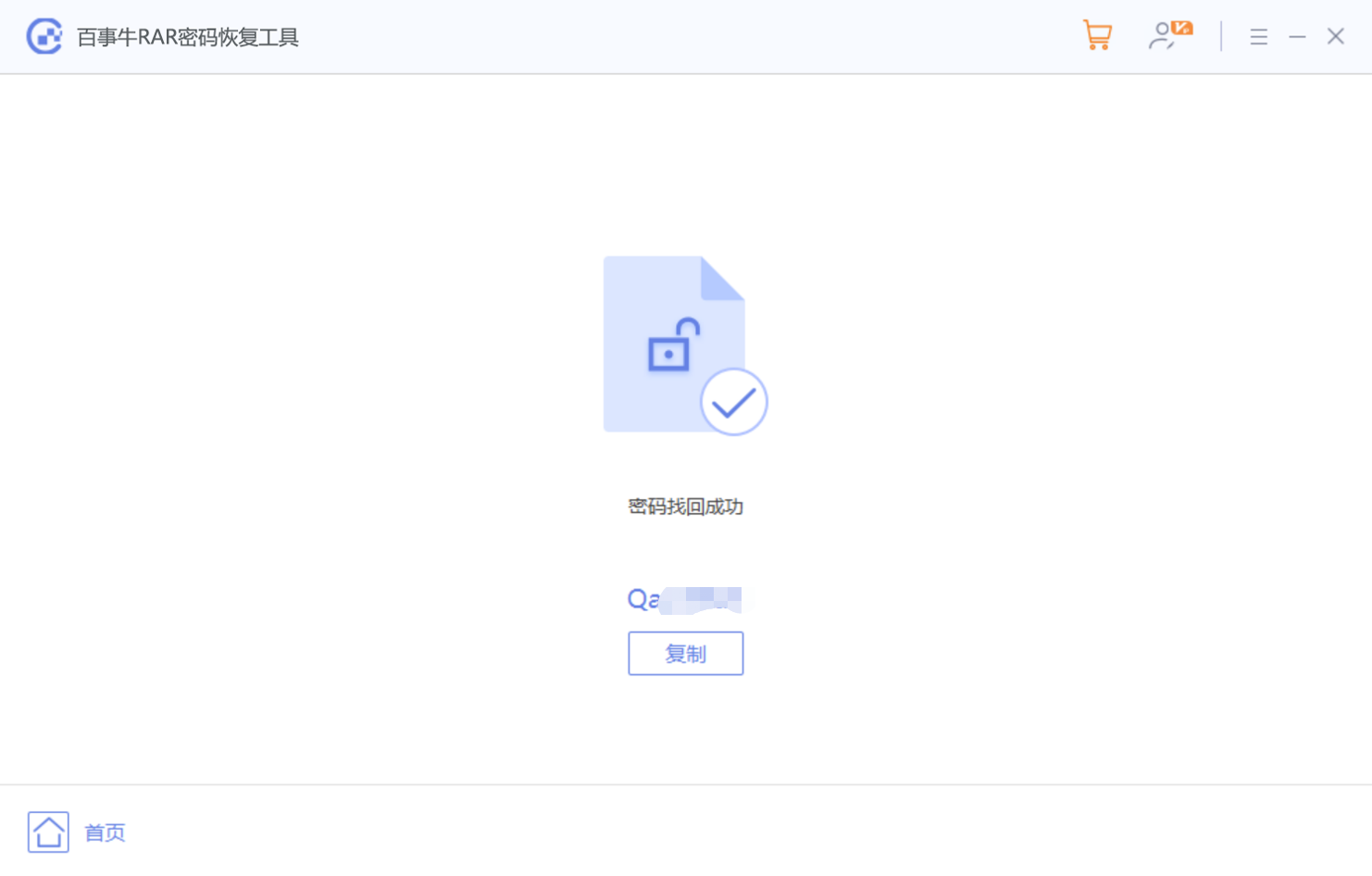
Atas ialah kandungan terperinci Bagaimana untuk menetapkan dan mengosongkan kata laluan untuk fail RAR. Untuk maklumat lanjut, sila ikut artikel berkaitan lain di laman web China PHP!




